Файл WinRAR представляет собой сжатый файл или контейнер данных, который содержит множество файлов или папок. Файлы архива можно легко защитить с помощью пароля, а также зашифровать, что позволит скрыть содержимое, если вы не знаете пароль.
Чтобы сохранить конфиденциальность файлов/папок в архиве вы можете защитить важные документы паролем. Чтобы распаковать архив и получить доступ к данным, вам необходимо ввести правильный пароль. Но иногда из-за непредвиденной ситуации вы можете забыть или потерять пароль, в следствии чего, пользователи задаются вопросом «как снять пароль с архива winrar?».
Итак, если вы оказались в подобной ситуации и не помните пароль для распаковки файла, в данном руководстве, мы подробно рассмотрим несколько способов, как снять пароль с архива winrar.
Способ 1:
Как снять пароль с архива winrar с помощью PassFab for RAR
PassFab for RAR – инструмент, который может быстро и безопасно и без потери данных снять пароль с архива winrar. На мой взгляд, это лучший инструмент для сброса забытого пароля архива. Он прост в использовании и имеет ряд преимуществ, которые выделяют PassFab for RAR среди подобных программ.
Как узнать пароль от Архива
Преимущество инструмента PassFab для RAR
- Полный перебор всех возможных комбинаций пароля
- Перебор с позиционной маской
- Перебор по встроенному словарю + пользовательский словарь
- Скорость подбора пароля (благодаря GPU)
- Простота использования, интуитивно понятный интерфейс
- Не повреждает исходные файлы архива
Шаг 1: Чтобы восстановите пароль архива WinRAR, загрузите и установите программу PassFab for RAR с сайта разработчика.
Шаг 2: После установки, запустите программу и нажмите кнопку «Добавить» чтобы указать путь к архиву.
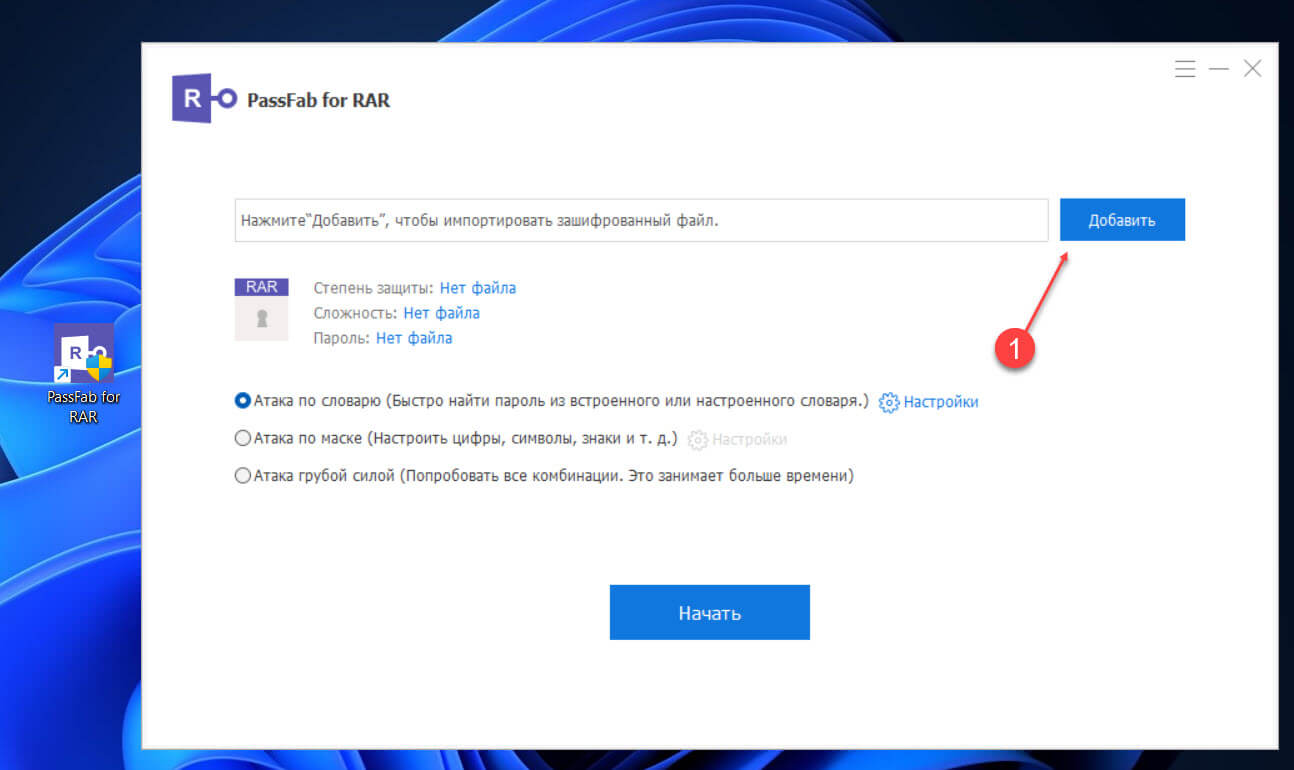
Шаг 3: Выберите архив, для которого необходимо сбросить пароль и нажмите кнопку «Открыть».
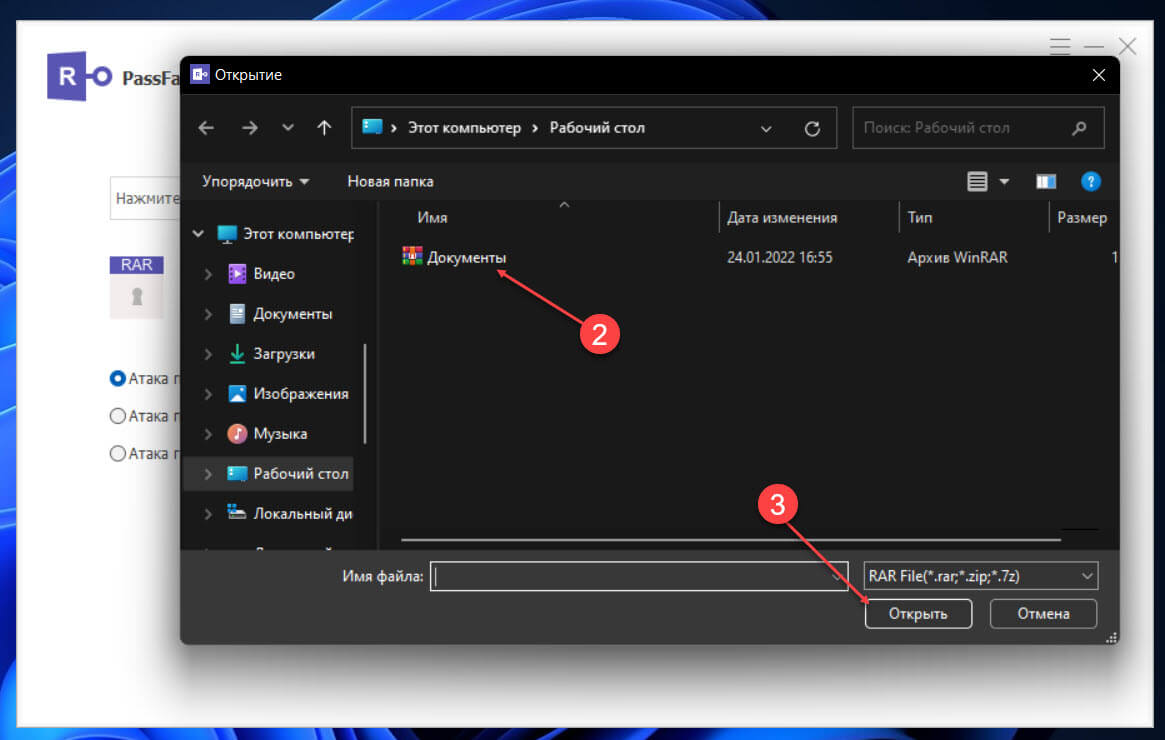
Шаг 4: Теперь необходимо выбрать тип атаки на пароль, вы можете выбрать один из трех вариантов:
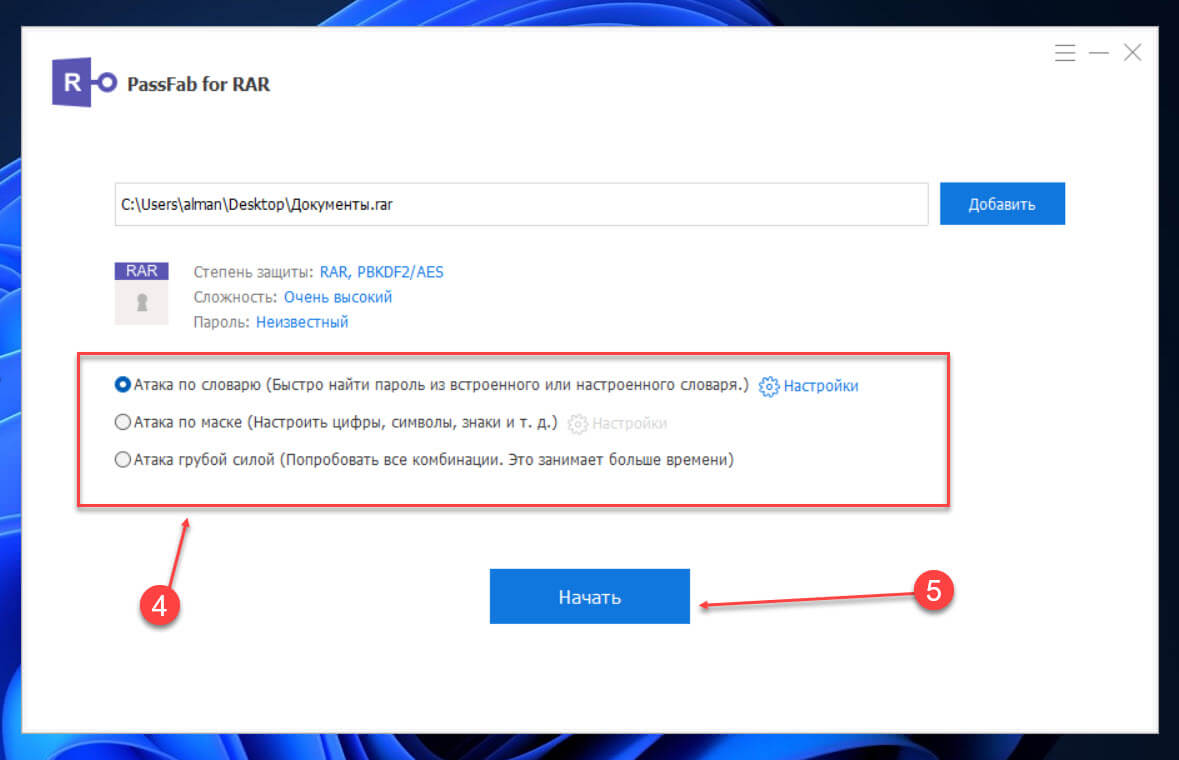
Атака по словарю: Инструмент будет использовать для подбора пароля словарь содержащий список всех возможных комбинаций букв и цифр.
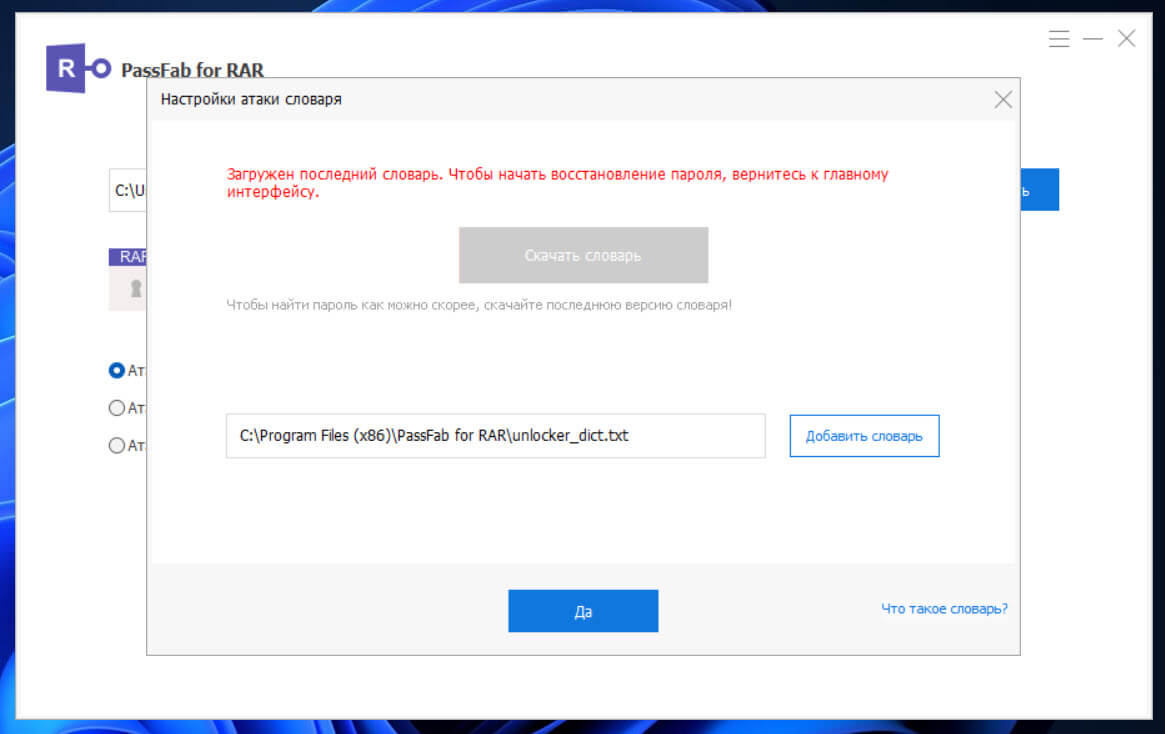
Атака по маске: Возможность вручную добавить определенные элементы для сброса пароля: длинна пароля, набор символов, суффикс и префикс.
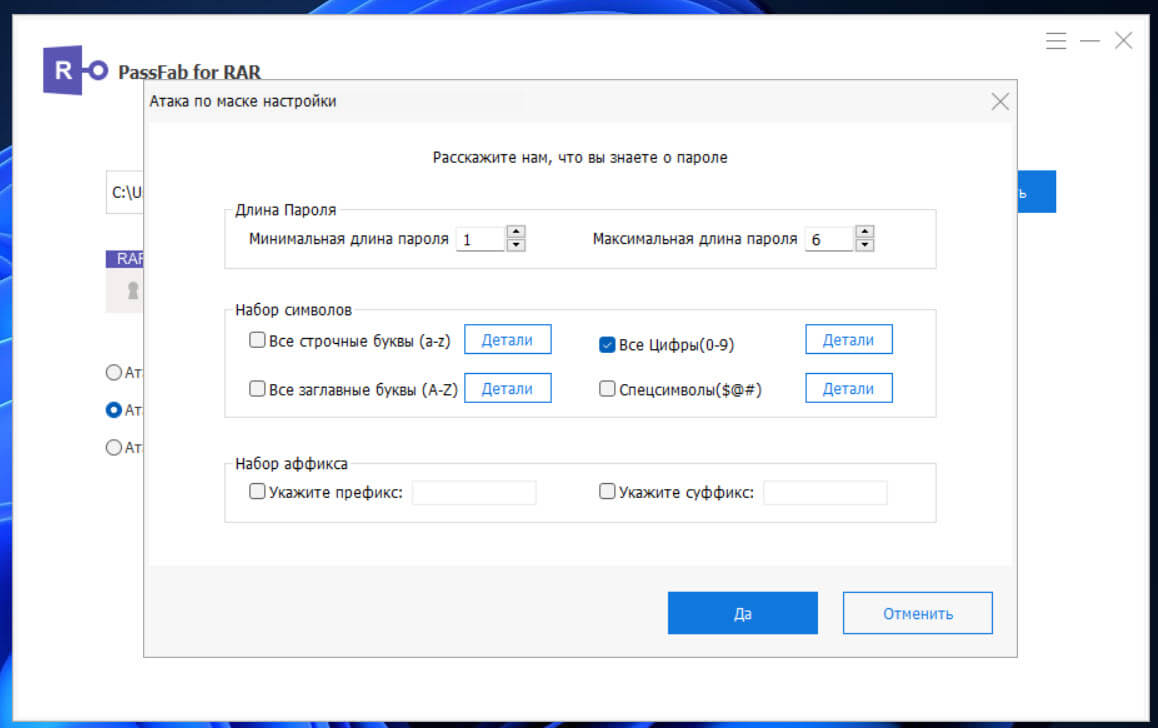
Атака грубой силой: Данный способ будет использовать все возможные комбинации для подбора пароля.
Шаг 5: После выбора нужного варианта атаки нажмите кнопку «Начать», будьте терпеливы пока программа не закончит подбор пароля для вашего архива.
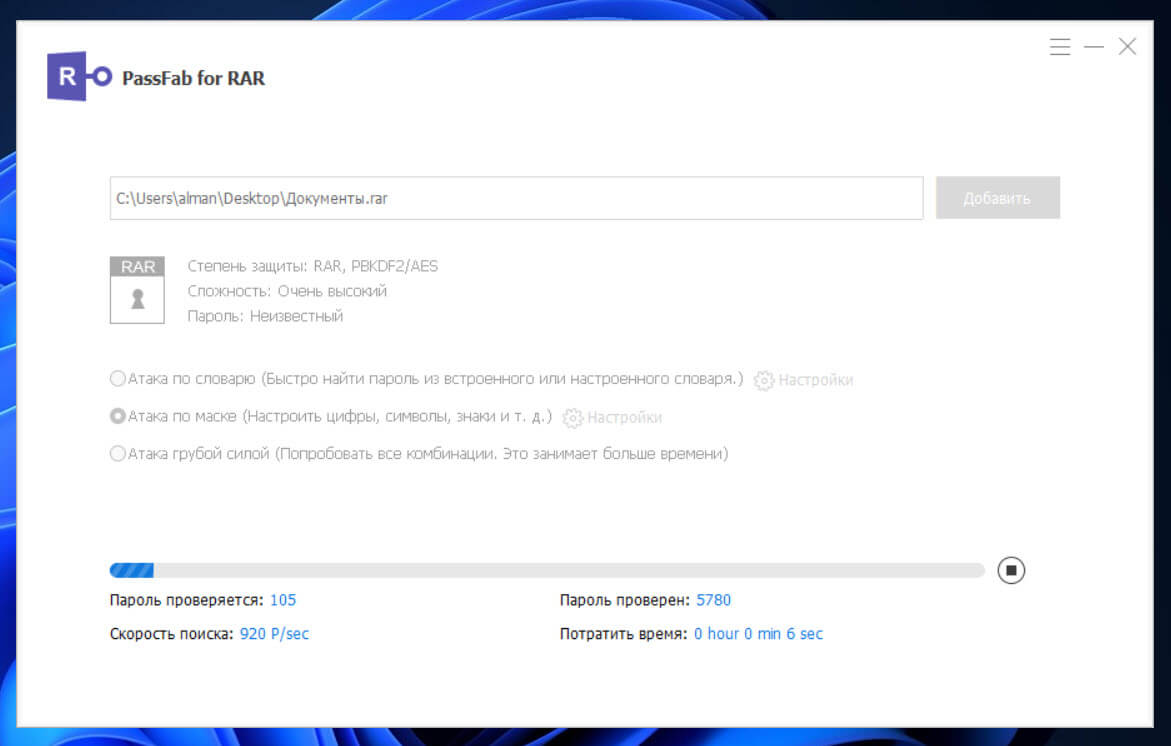
Время выполнения напрямую зависит от сложности утерянного пароля, и может варьироваться от пары минут до нескольких часов.
Шаг 6: По завершению процесса вы увидите диалоговое окно с паролем который необходимо использовать для разблокировки архива. Скопируйте его и введите в строку запроса пароля при извлечении файлов.
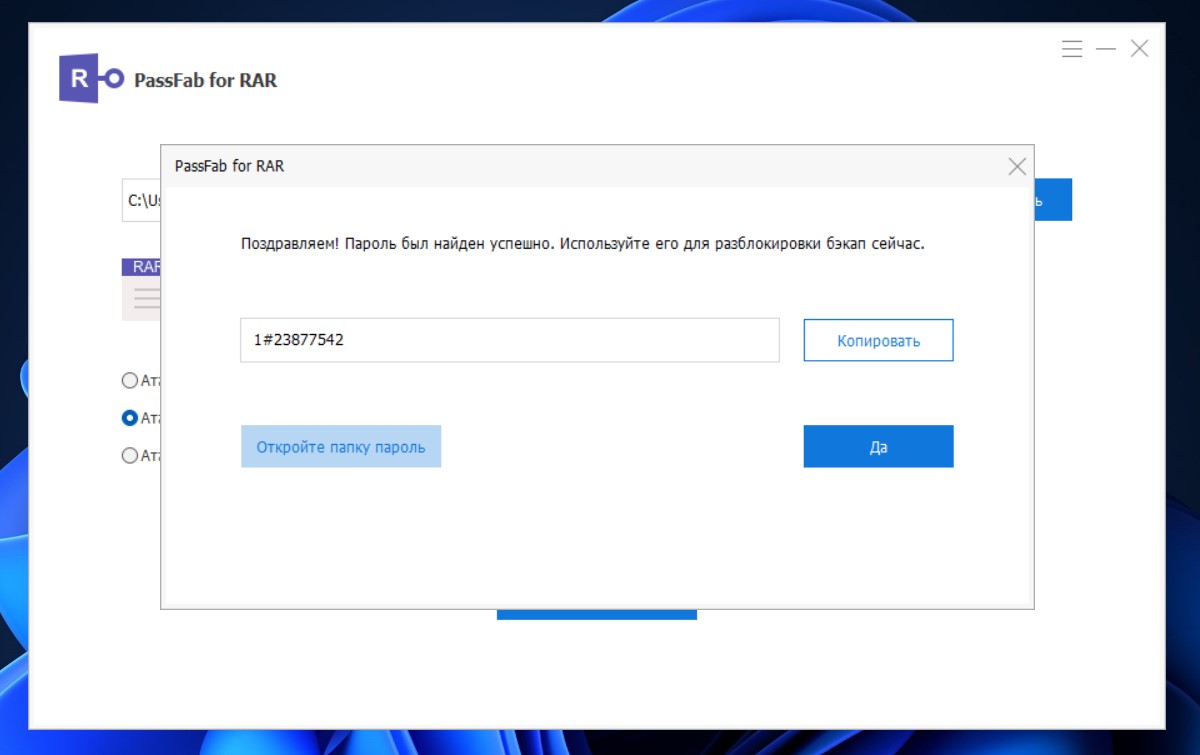
Видео инструкция как снять пароль с winrar архива с помощью программы PassFab for RAR.
Способ 2:
Как снять забытый пароль с архива winrar без специальных программ
Использование командной строки для сброса пароля winrar — это один из способов снять пароль с архива winrar без программ. В данном способе рассмотрим, как сбросить пароль с winrar архива с помощью командной строки. Следует принять во внимание, что данный способ будет работать правильно, если пароль состоит исключительно из цифр.
Шаг 1: Откройте текстовый редактор «Блокнот».
Шаг 2: Скопируйте и вставьте в него следующий код сценария:
Шаг 3: После чего сохраните скрипт под любым именем по вашему выбору, с расширением «.bat».
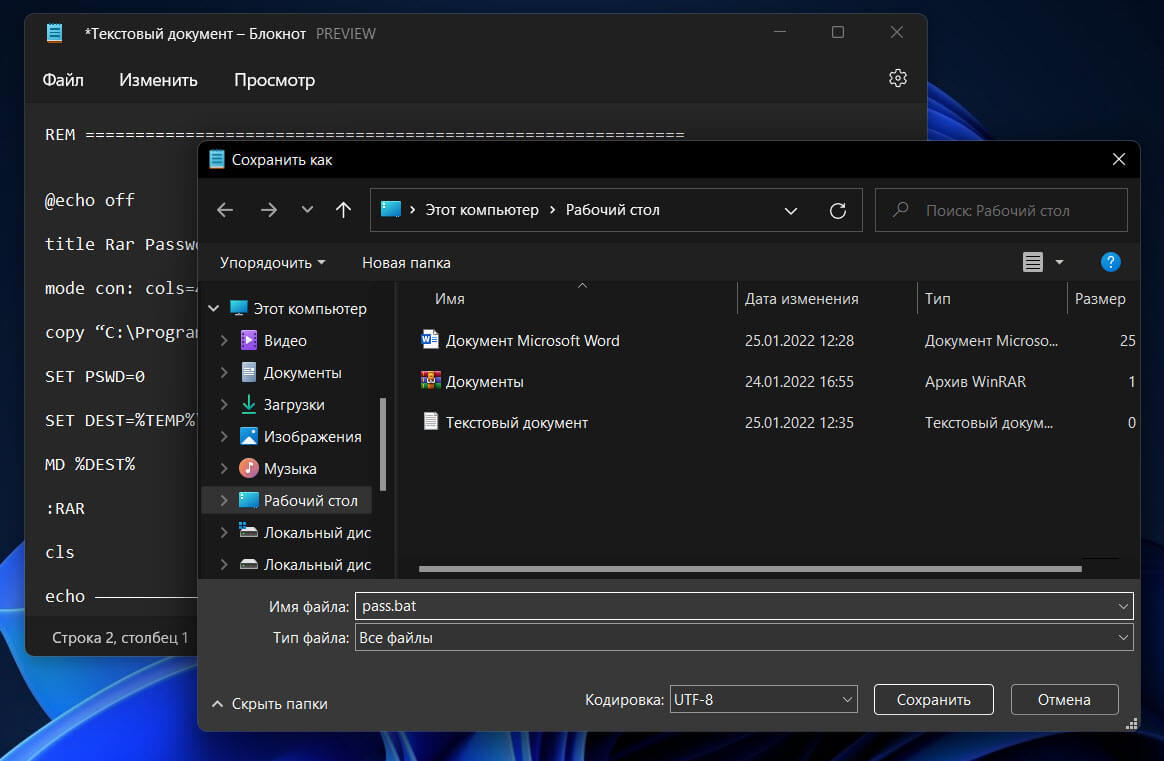
Шаг 4: Теперь, вам нужно открыть созданный файл с расширением «.bat». Вы увидите окно командной строки.
Шаг 5: Введите имя архива в строку «Enter File Name:», для которого утерян пароль и нажмите Enter .
Шаг 6: В строку «Enter Full Path:» введите путь к архиву, для которого необходимо сбросить пароль и нажмите Enter .
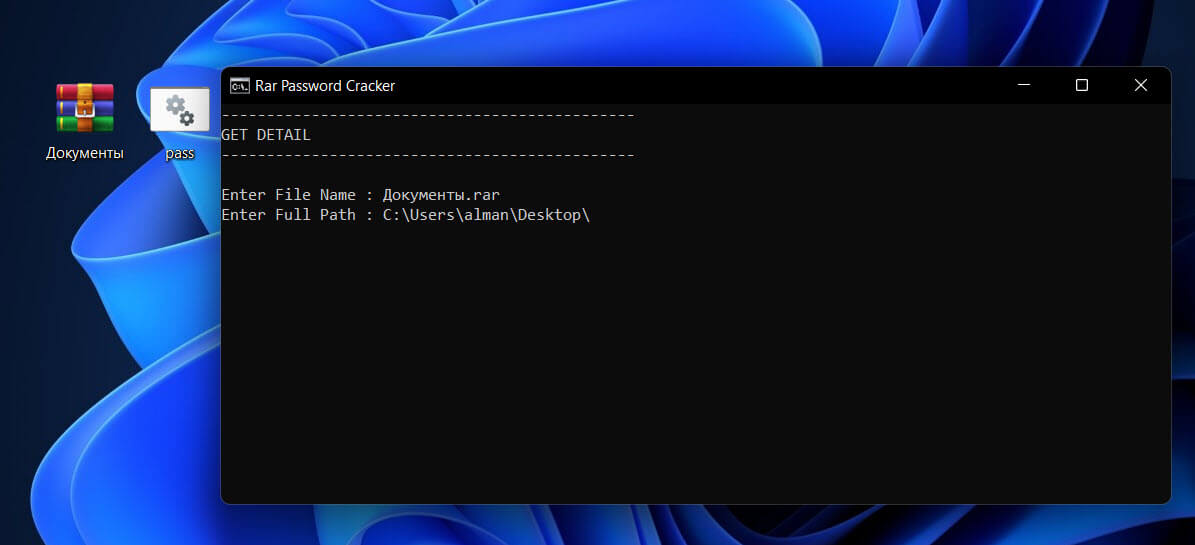
Теперь командная начнет подбор пароля, который вы использовали для защиты файла winRAR. Это займет некоторое время в зависимости от длины и сложности пароля.
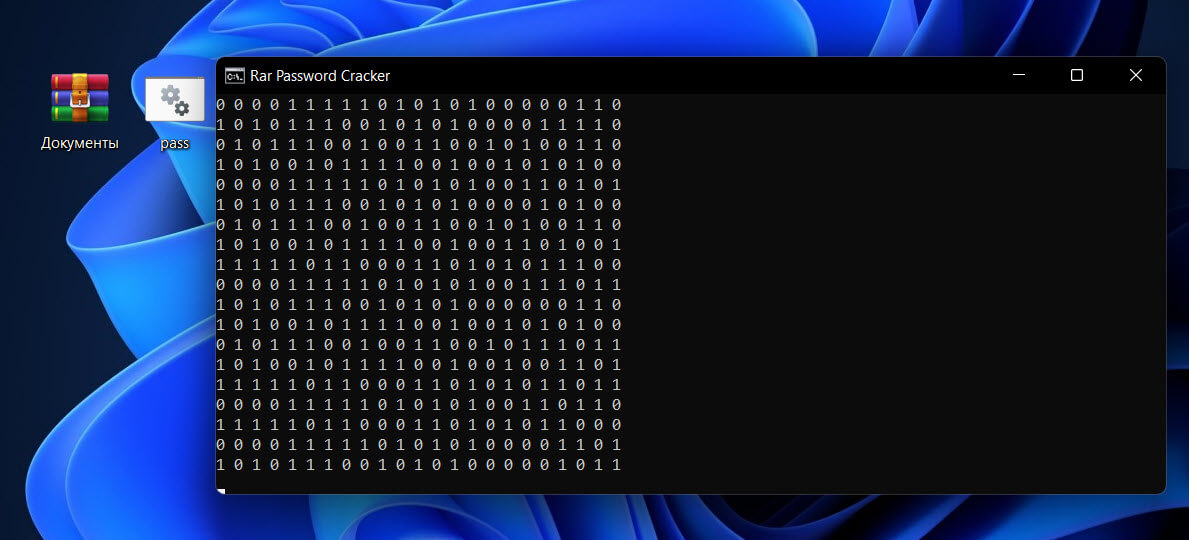
Шаг 7: По завершении операции в окне командной строки вы найдете пароль используйте его для доступа к своему файлу архива.

Все! теперь вы знаете, как снять пароль с архива winrar без программ.
Способ 3:
Как снять пароль с WinRAR онлайн
Этот способ предназначен для неспециалистов или для тех, кто не хочет тратить много времени на сброс пароля WinRAR. Вам не нужно разбираться, как сбросить пароль файла WinRAR с помощью любого инструмента; вам нужно только найти на веб-сайт, который предоставляет услуги подбора пароля онлайн, загрузить зашифрованный архив, и платформа с определенной вероятностью сообщит вам забытый пароль.
Однако стоит взять во внимание, что, хотя этот способ и поможет вам сбросить пароль, он не является безопасным для ваших файлов.
Процедура для онлайн сброса пароля с архива WinRAR можно разделить на 3 шага:
Шаг 1: Запустите интернет-браузер и найдите веб-сайт, который специализируется на подобном виде деятельности. При необходимости пройдите регистрацию.
Шаг 2: Зашифрованный файл необходимо отправить специалистам, с помощью веб-формы на сайте, если будет необходимо: ответить на некоторые вопросы, а также произвести соответствующую оплату.
Шаг 3: Как только процесс расшифровки архива будет завершен, клиент получит пароль файла по электронной почте, который, может быть использован для распаковки указанного архива.
Стоимость этой услуги может отличатся в зависимости от выбранного сервиса, но, если по какой-либо причине цель не будет достигнута, должна быть гарантия возврата денег в полном объеме.
Способ 4:
Как снять пароль с winrar архива навсегда
Удалив пароль архива, вы сможете без проблем извлекать его содержимое
Шаг 1: Подберите пароль любым из перечисленных выше способов и скопируйте его или запишите.
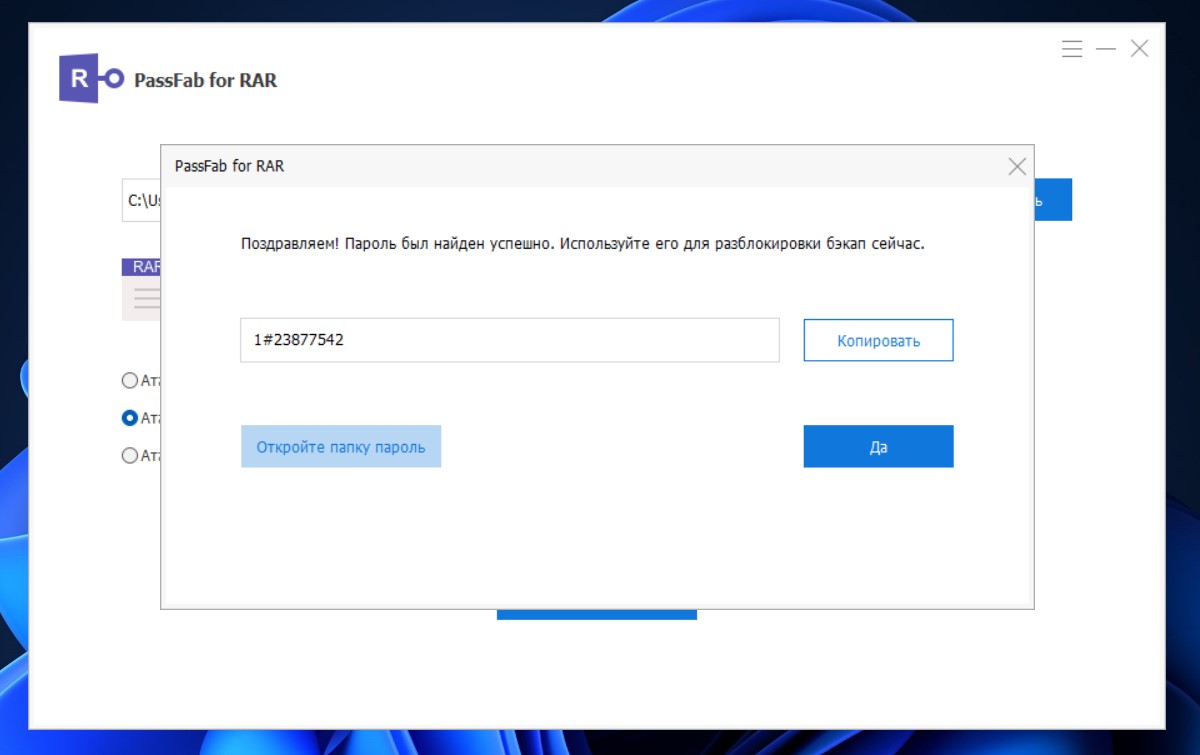
Шаг 2: Кликните правой кнопкой мыши зашифрованный архив и выберите в контекстном меню пункт «WinRAR → Открыть в WinRAR».
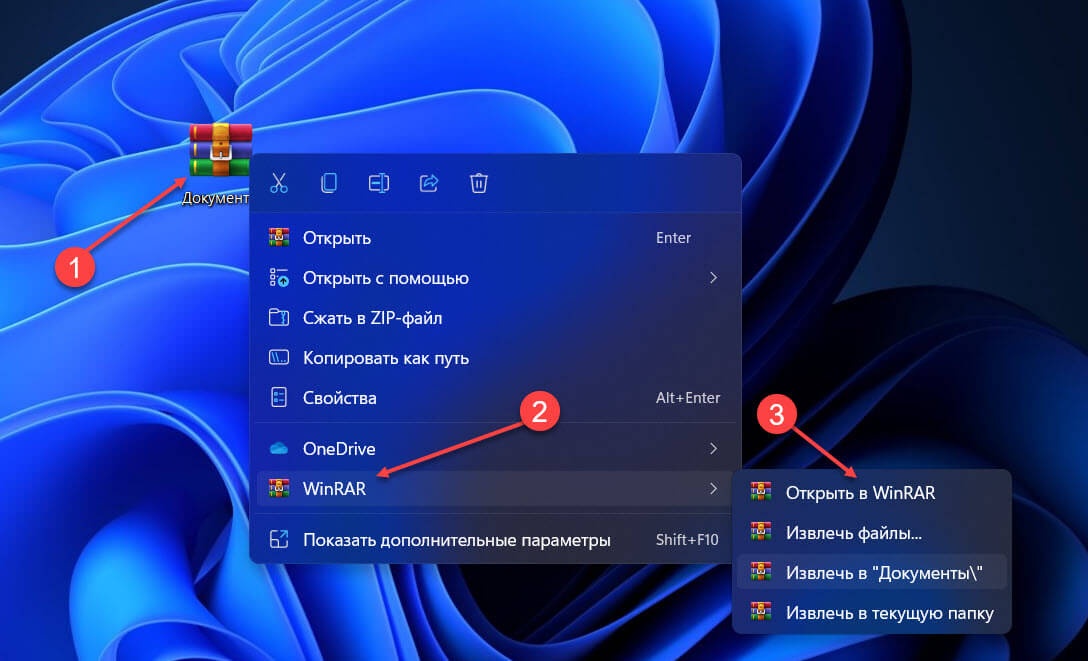
Шаг 3: В открывшемся окне нажмите кнопку «Извлечь» и выберите местоположение для распаковки файлов и нажмите кнопку «ОК».
Шаг 4: Появится запрос пароля, введите пароль, полученный в первом шаге, и снова нажмите «ОК».
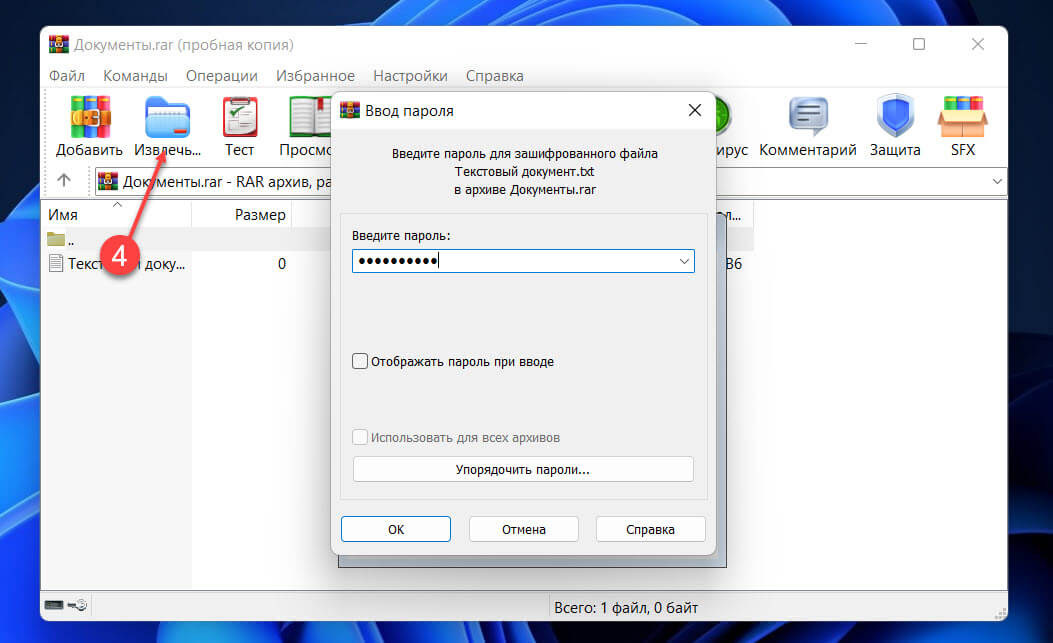
Подождите, пока завершится процесс разархивации, новая папка появится в соответствии с именем файла архива.
После успешной распаковки вы можете создать новый архив уже без пароля.
Шаг 5: Кликните на папке или файле правой кнопкой мыши и выберите в контекстном меню «WinRAR → Добавить в архив ».
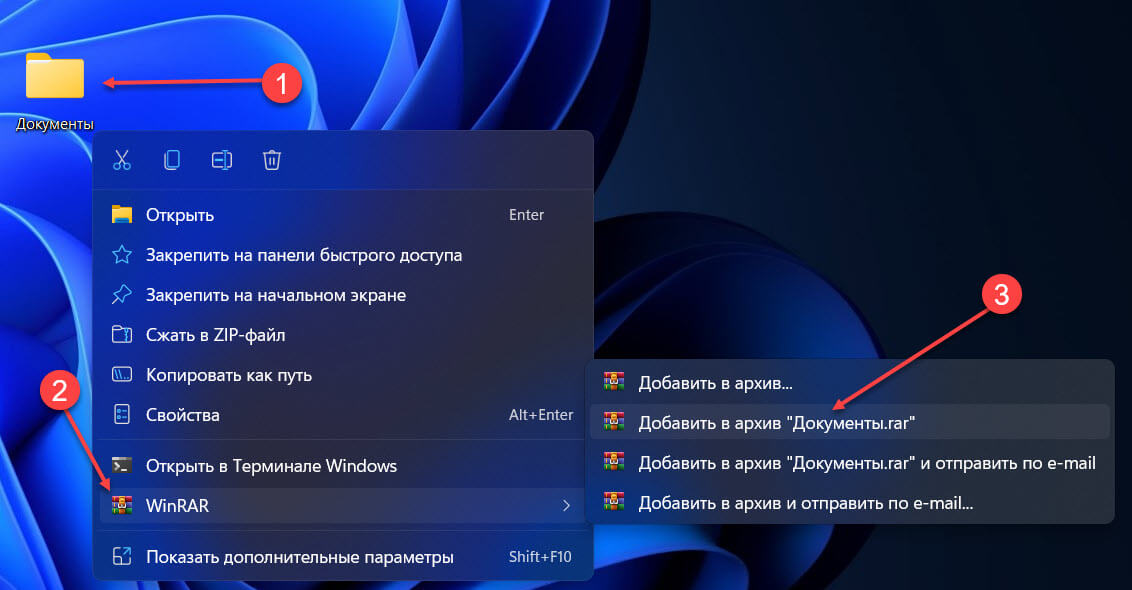
Все! Мы успешно удалили пароль архива WinRAR и создали новый архив, который больше не будет запрашивать пароль при извлечении.
Часто задаваемые вопросы
- Как изменить пароль в архиве WinRAR?
- Когда я кликаю правой кнопкой мыши файл, я не вижу опции «Открыть с помощью WinRAR».
- Как WinRAR проверяет пароль?
- Забыл пароль файла Excel, как снять пароль с файла?
Ответ 1: Замена пароля не предусмотрена разработчиком. Для того чтобы изменить пароль для архива WinRAR вам потребуется его разархивировать и из полученных файлов создать новый архив с новым паролем.
Ответ 2: Откройте WinRAR, выберите «Настройки», а затем «Параметры». Перейдите на вкладку «Интеграция» и нажмите кнопку «Элементы контекстного меню…». Установите соответствующие галочки («Добавить в архив», «Открыть в WinRAR», «Извлечь в. ») и нажмите «ОК». Теперь вы сможете кликнуть правой кнопкой мыши любой файл и в контекстном меню будут доступны выбранные вами пункты.
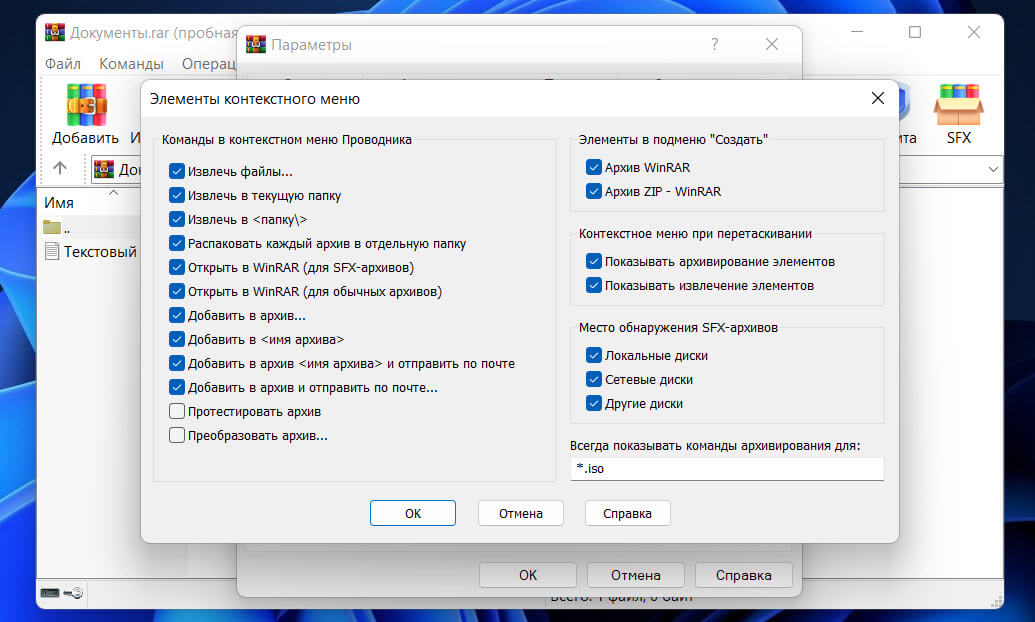
Ответ 3: WinRAR вообще не проверяет пароль. Вместо этого он передает пароль через хеш-функцию и устанавливает ключ шифрования AES-128/256 Bit; затем использует этот ключ для шифрования данных файла.
Когда пароль вводится, RAR сравнивает его хэш с сохраненным хэшем; в случае несоответствия он отклоняет неправильный пароль.
Ответ 4: Хотите снять блокировку или восстановить пароль Excel Ознакомьтесь с нашим руководством: Как снять пароль с файла Excel
Вывод
Сегодня многие компании, государственные органы и обычные пользователи, защищают важные файлы архивов. Для предотвращения несанкционированного доступа или для повышения конфиденциальности как правило их защищают паролем. Но иногда от независящих от вас обстоятельств, пароль можно забыть или потерять, поэтому любой пользователь может задаться вопросом «как снять пароль с архива winrar?». Таким образом, чтобы выйти из сложившейся ситуации использование рассмотренных способов поможет вам восстановить пароль.
Однако восстановление утерянного или забытого пароля к файлу WinRAR с помощью PassFab for RAR является самым безопасным способом, вы можете не опасаться утечки данных во время процесса расшифровки. Итак, в следующий раз, если вы окажитесь в подобной ситуации, не беспокойтесь, потому что теперь у вас есть практическое решение этой проблемы.
Источник: g-ek.com
Как взломать архив с паролем самому

Архив, словарь паролей (и если на архив пароль поставил ты %username%, то не забываем добавить свои часто применяемые, только локально!).
Порядок действий
Из предыдущих статей:
Принцип разархирования прост – при вводе пароля, из него 262144 раз вычисляется хеш по алгоритму SHA1, и полученным ключом WinRAR пытается расшифровать (по AES) и разархировать файлы (тут не проверяется правильный пароль или нет). После того как файлы расшифрованы и разархированны, из них вычисляется контрольная сумма по CRC32, и это сумма сравнивается с другой суммой, которая прописана в самом архиве. Если эти суммы совпадают – мы получает расшифрованные файлы, а если не совпадает, то получаем предупреждение что контрольная сумма или пароль неправильны. Нет в RAR других проверок правильности пароля — только вот эта проверка контрольный суммы «готового продукта».
Тут просто нечего ломать. Любые попытки сломать сам WinRAR или архив приведет к тому, что файлы будут открыты не правильно.
Поэтому алгоритм в первой версии будет прост: открыть файл с паролями и перебирать пароли к архиву пока не сломается.
Не забываем, что используем Go.
Файл с паролями
dictFile, err := os.Open(dictionary) if err != nil < log.Fatalln(err) >defer dictFile.Close()
zipr, err := zip.OpenReader(zipfile) if err != nil
И наш супер алгоритм
Есть еще более интересная версия — с многопоточностью и горутинами.
В репозитории есть еще 63 не сложные утилиты на разные темы. И если есть идеи, что добавить — пишите.
UPD
Именно многократное вычитывание — наиболее надежный способ избежать ошибок. Спасибо всем откликнувшимся.
Источник: habr.com
Как снять пароль с архива

Если вы забыли пароль от ZIP-архива, который требуется открыть, оптимальным решением этой задачи будет использование специализированного программного обеспечения от сторонних разработчиков. Далее мы рассмотрим продукт компании PassFab, который хорошо себя зарекомендовал.
Обратите внимание! Процедура подбора пароля может занять довольно много времени (начиная от нескольких или десятков минут, и заканчивая несколькими часами и даже сутками), положительный результат нельзя гарантировать, а в ряде случаев он попросту недостижим. Поэтому если вам обещают быстрое и гарантировано эффективное решение, стоит отказаться от его использования – скорее всего, это либо вредоносный, либо мошеннический софт, единственная цель создателей которого – заражение ПК и/или получение доступа к вашим личным данным.
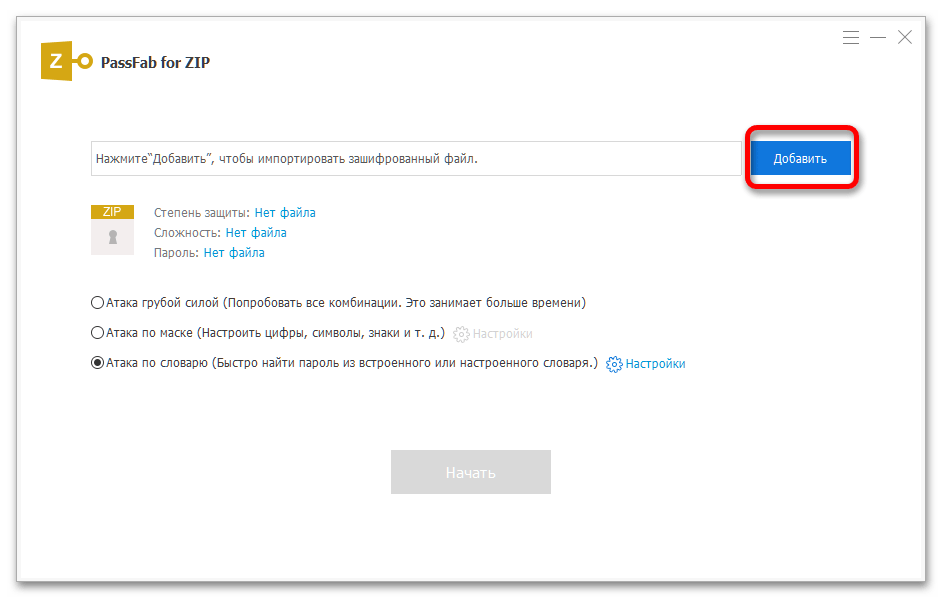
-
Скачайте, установите и запустите программу. Нажмите по кнопке «Добавить» в ее главном окне.
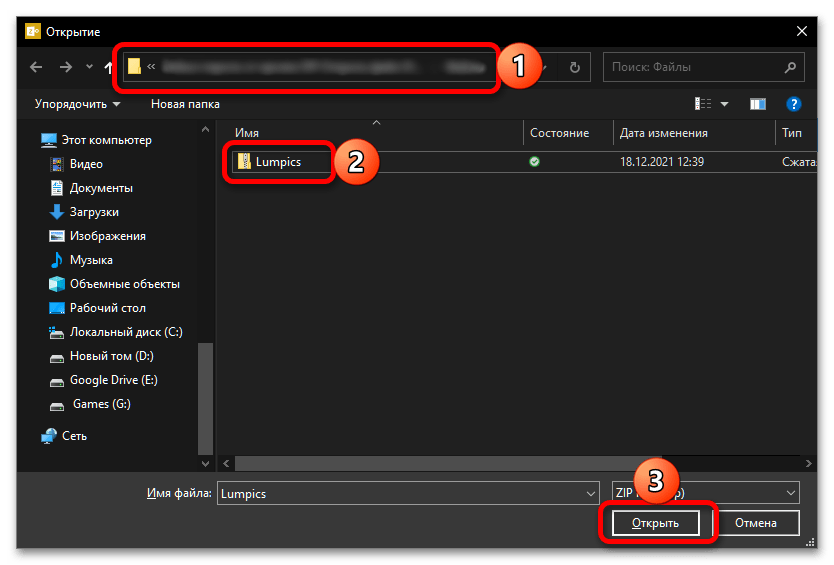
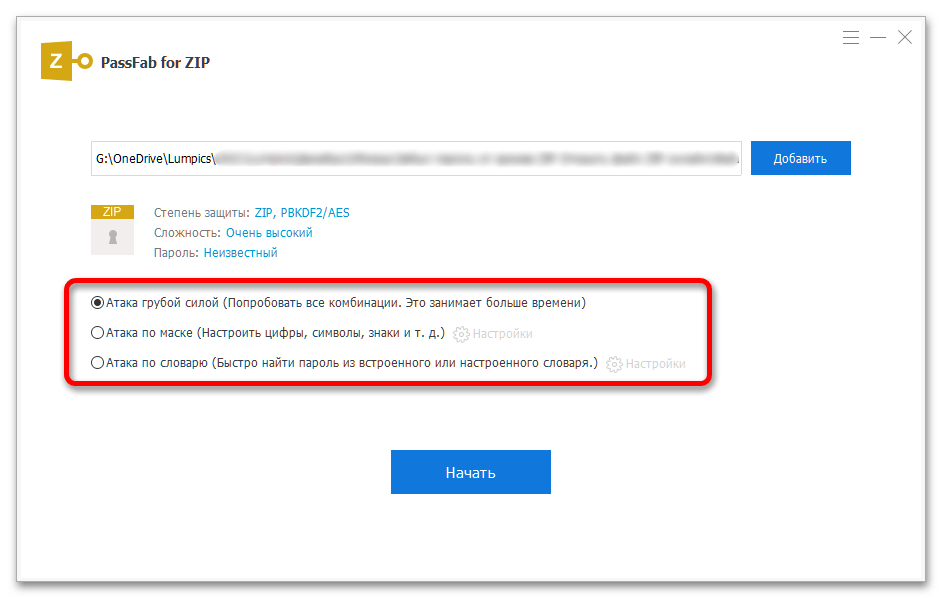
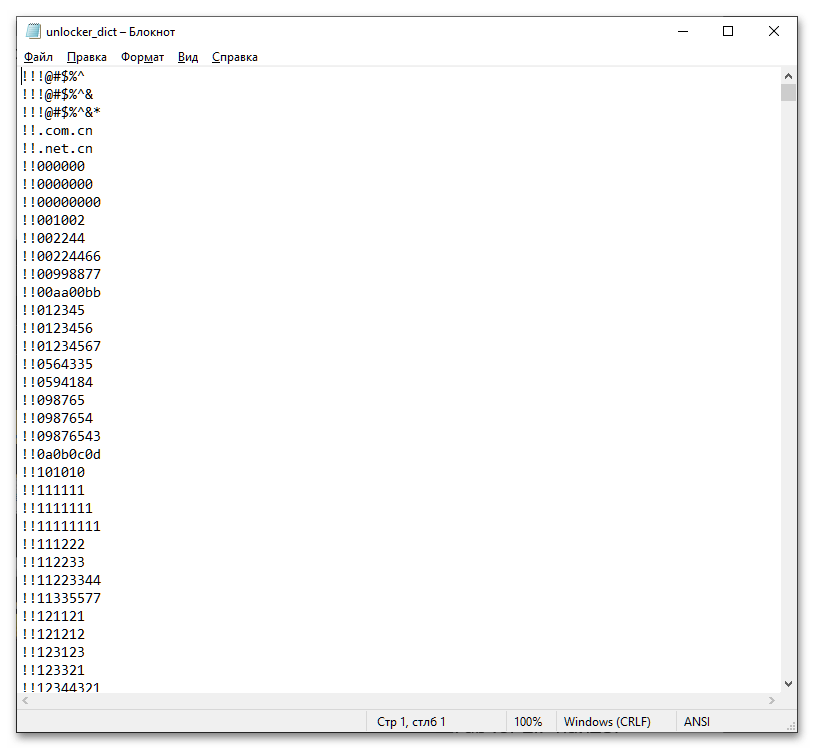
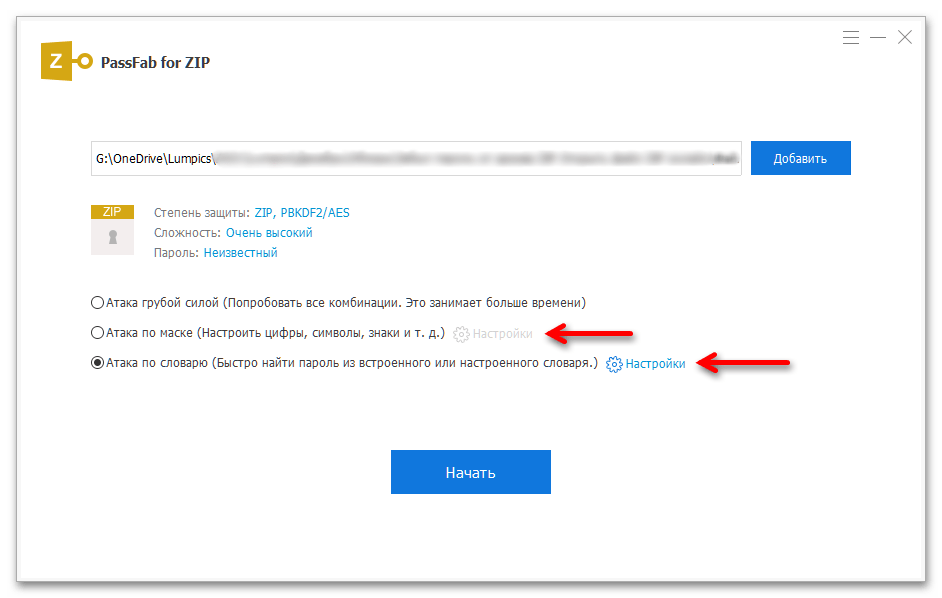
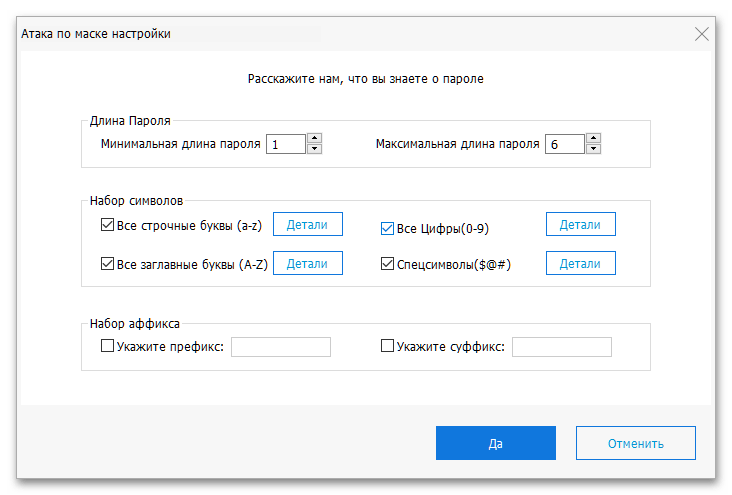
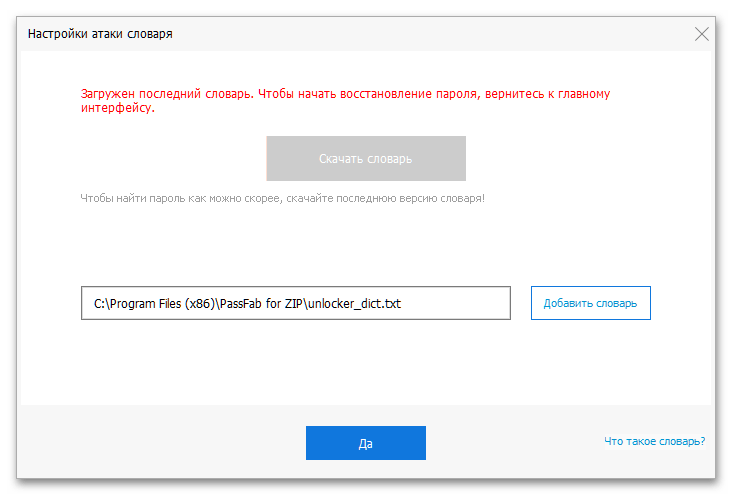
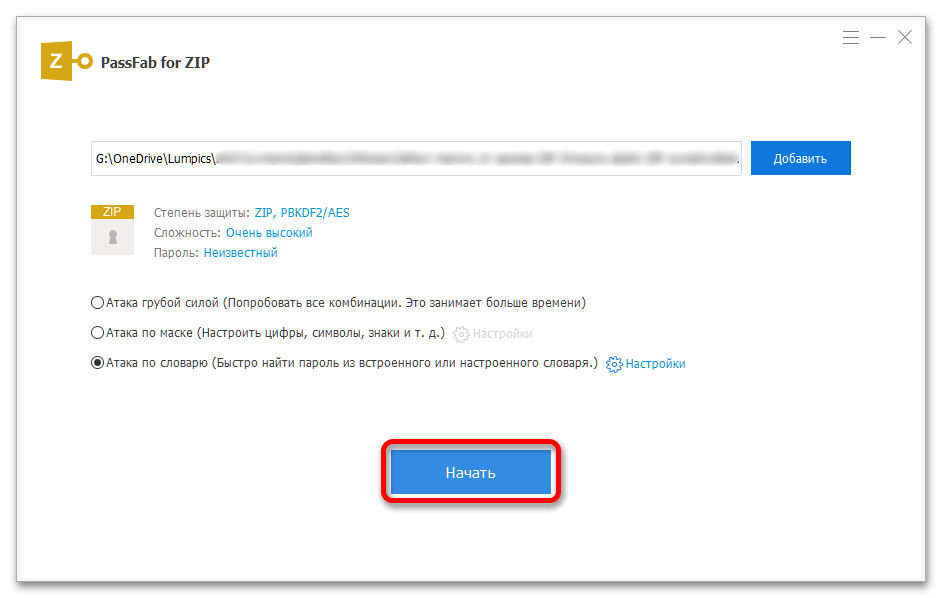 пока PassFab for ZIP найдет необходимое выражение.
пока PassFab for ZIP найдет необходимое выражение. 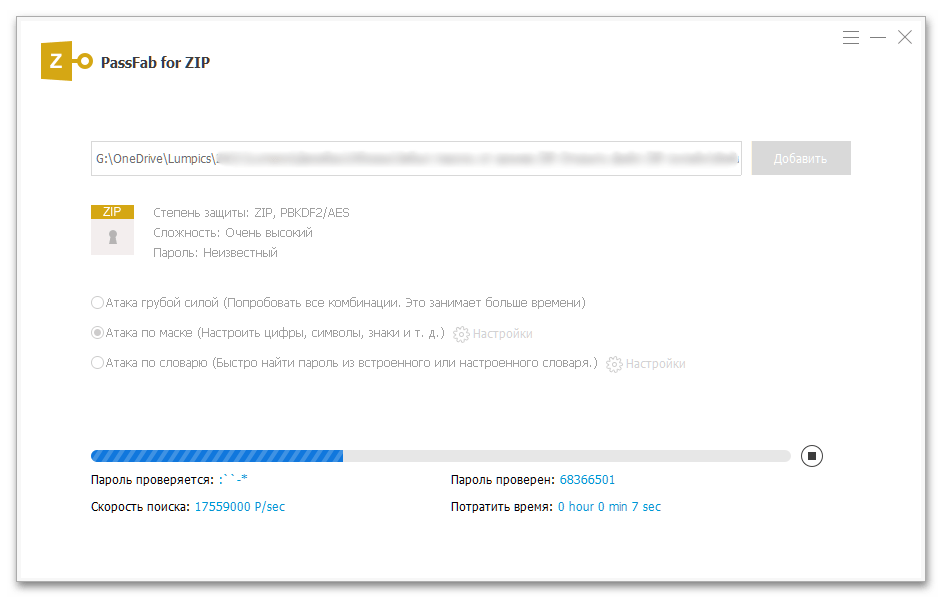
По завершении данной процедуры вы сможете скопировать пароль
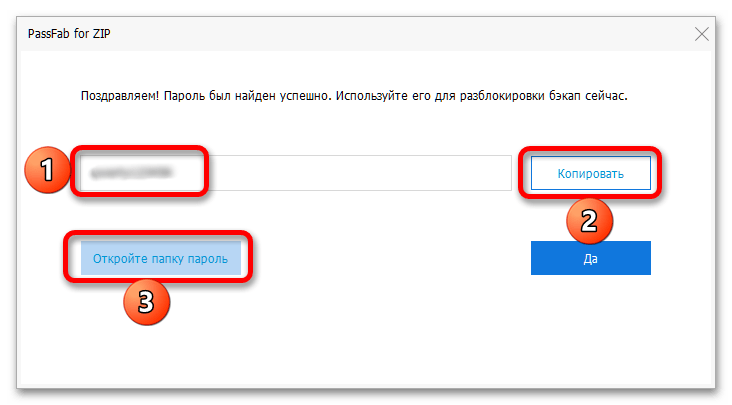
и использовать его для открытия архива в формате ZIP,
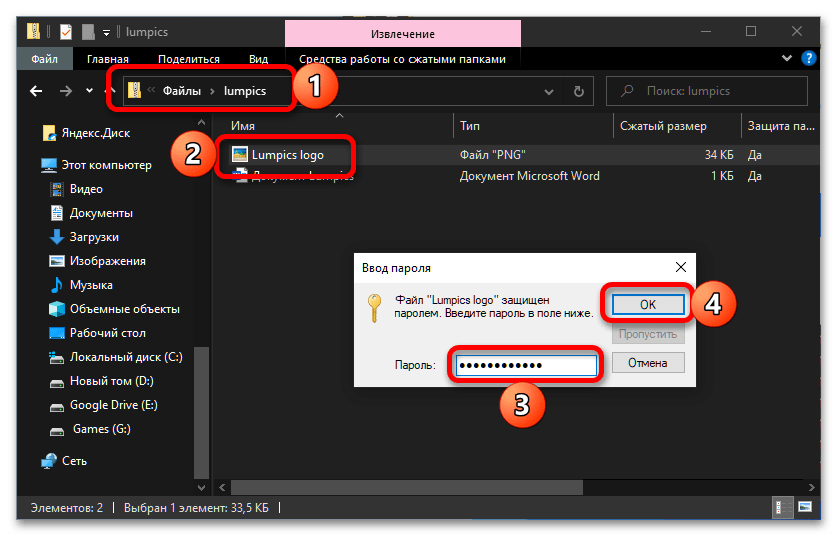
а также открыть лог-файл, в котором сохраняются сведения обо всех выполненных программой операциях.
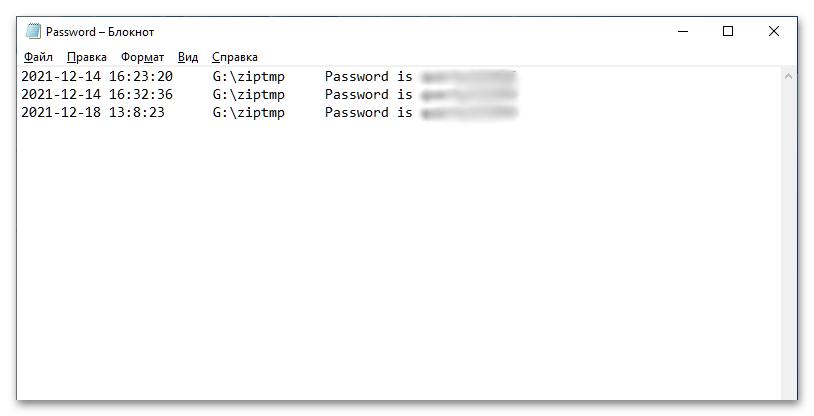
Примечание: Если выбранным вами на шаге №3 методом не получится восстановить пароль, попробуйте другой. Обычно программа сама предлагает это сделать.
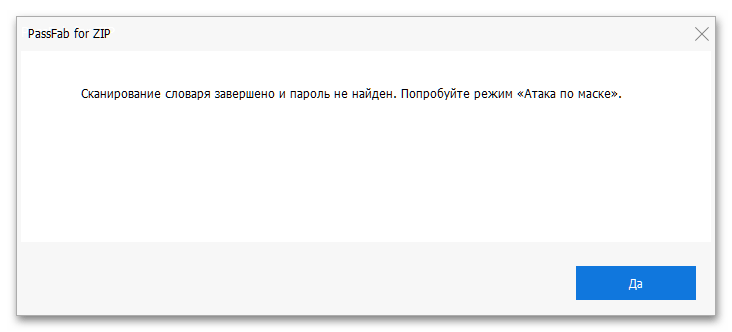
Способ 2: John the Ripper
В качестве альтернативы полнофункциональному программному обеспечению можно воспользоваться консольной утилитой с открытым исходным кодом, предназначенной для проверки и восстановления паролей.
Обратите внимание! Подбор пароля рассмотренным далее методом представляет собой весьма трудоемкую и продолжительную процедуру. Приступая к ее реализации, закройте все требовательные к ресурсам ПК программы и будьте готовы к тому, что для решения задачи может потребоваться вплоть до нескольких дней.
После того как необходимые сведения отобразятся на экране, используйте их для открытия архива, просмотра и извлечения его содержимого.
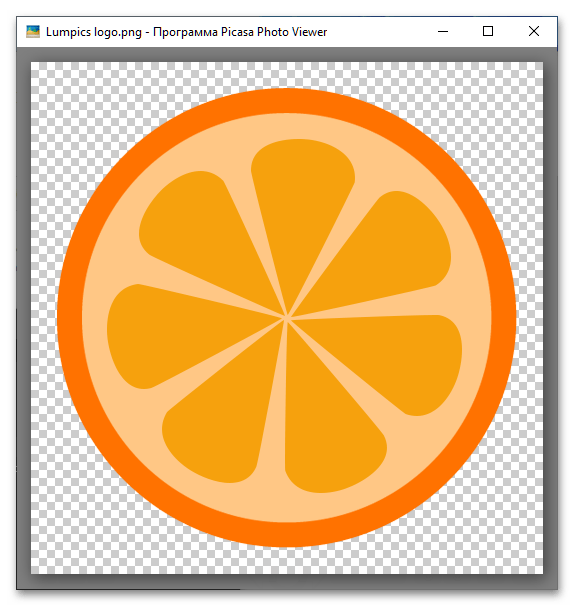
Способ 3: OnlineHashCrack
Ели вы не хотите устанавливать стороннее программное обеспечение для того, чтобы снять пароль с защищенного ZIP-архива, можно попробовать воспользоваться одним из немногочисленных онлайн-сервисов, предлагающих решение этой задачи. Стоит отметить, что практически все из них справляются лишь с элементарными кодовыми выражениями, и даже на это требуется немало времени.
Перейти к онлайн-сервису OnlineHashCrack
- Откройте сайт по указанной выше ссылке и нажмите по кнопке «Browse», расположенной справа от строки «Select file».
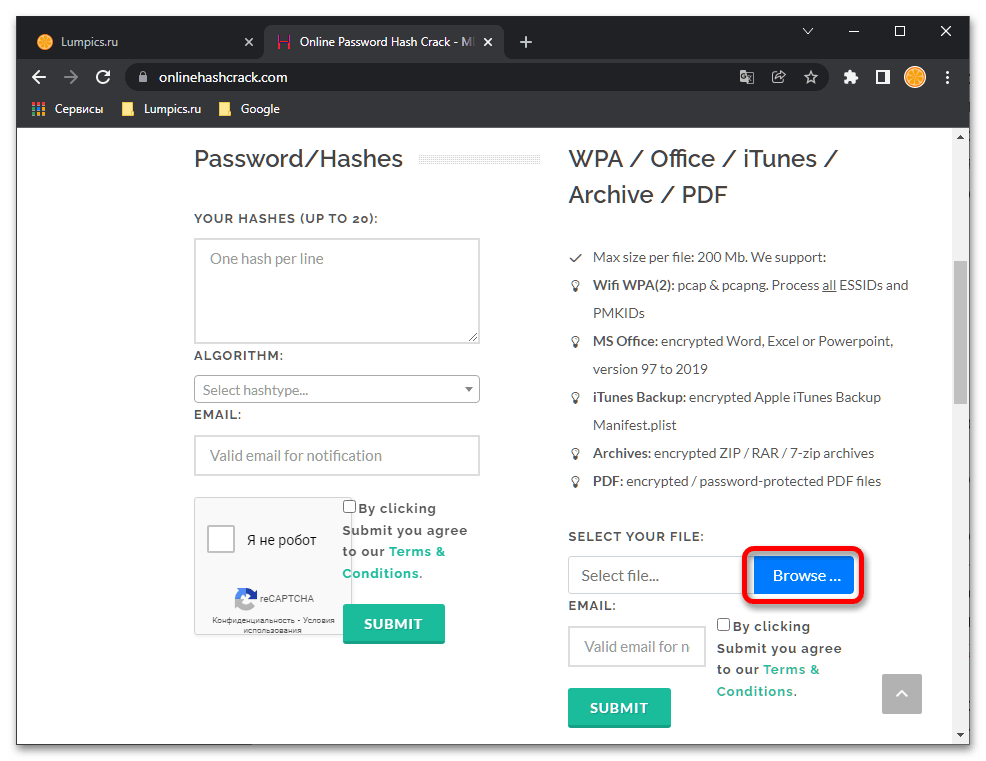
- С помощью системного «Проводника» выберите и откройте защищенный архив.
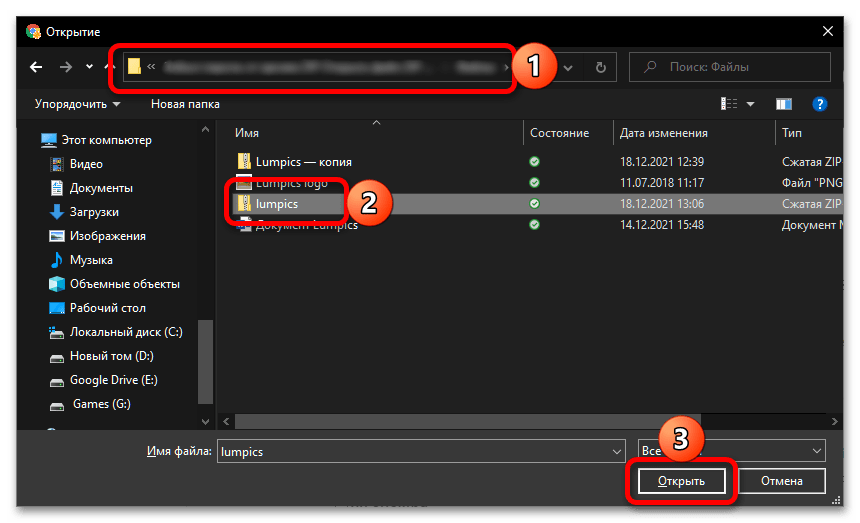
- В обозначенное на изображении ниже поле введите свой адрес электронной почты (на нее придет уведомление, когда сервисом будет подобран пароль или данная процедура завершится неудачей) и установите галочку в расположенном справа чекбоксе. Для подтверждения загрузки нажмите на кнопку «Submit».
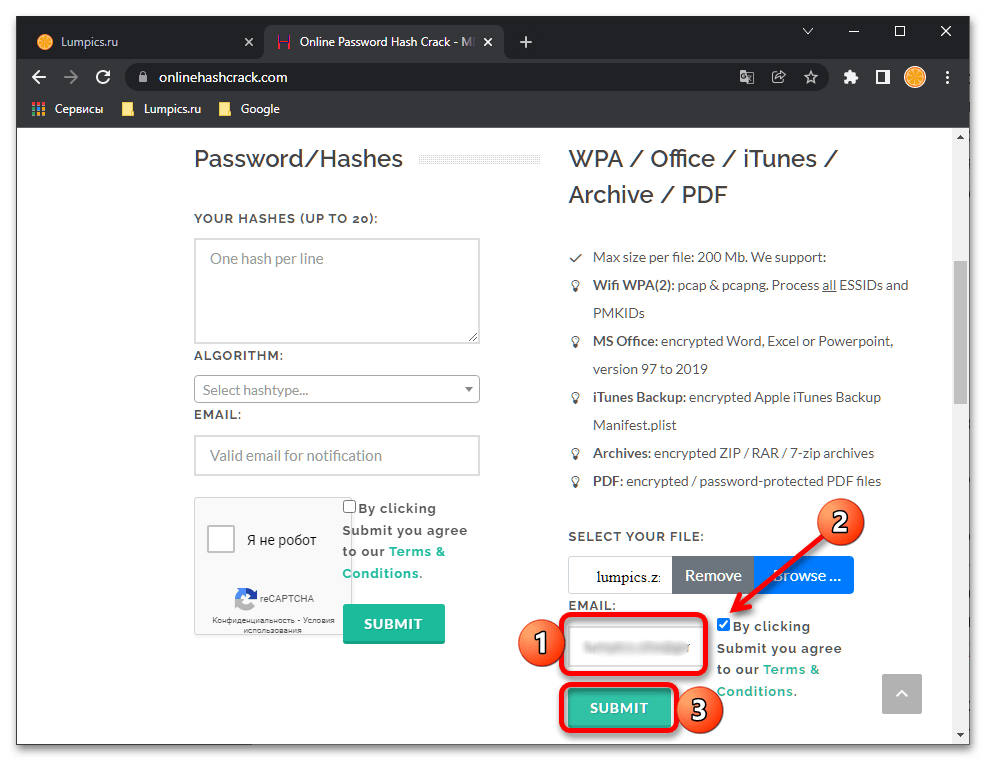
- Подтвердите владение указанным почтовым ящиком — на него придет письмо со ссылкой, по которой потребуется перейти.
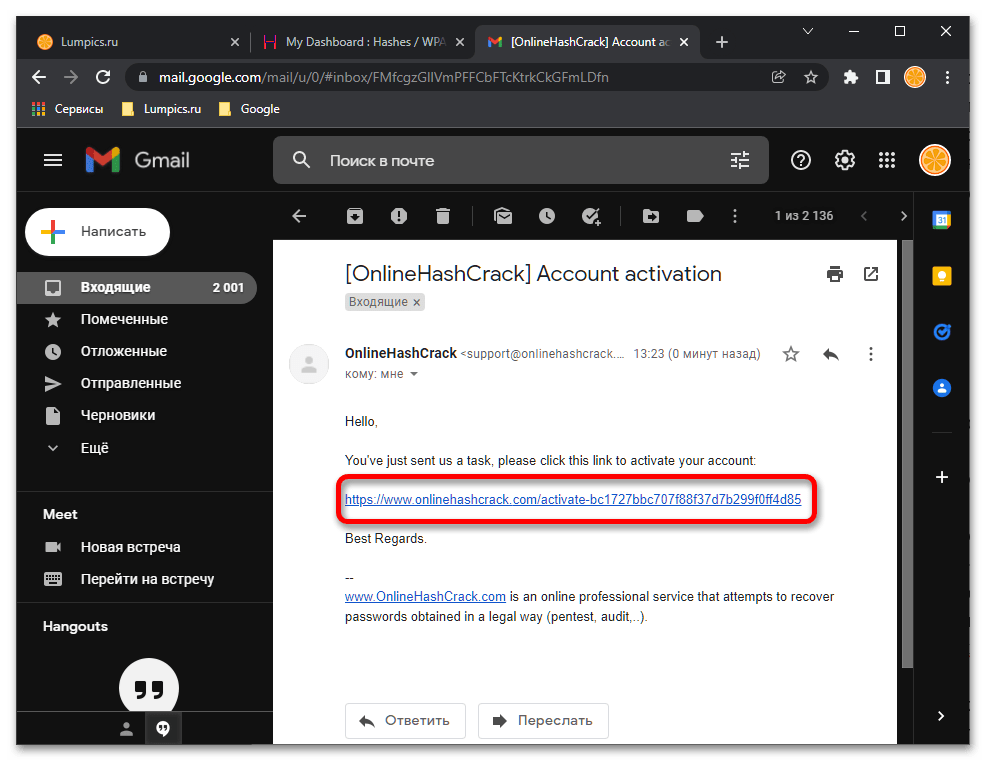
- Все что остается далее – ожидать, пока OnlineHashCrack обнаружит установленное для защиты архива кодовое выражение и отправит вам соответствующее письмо на указанный адрес.
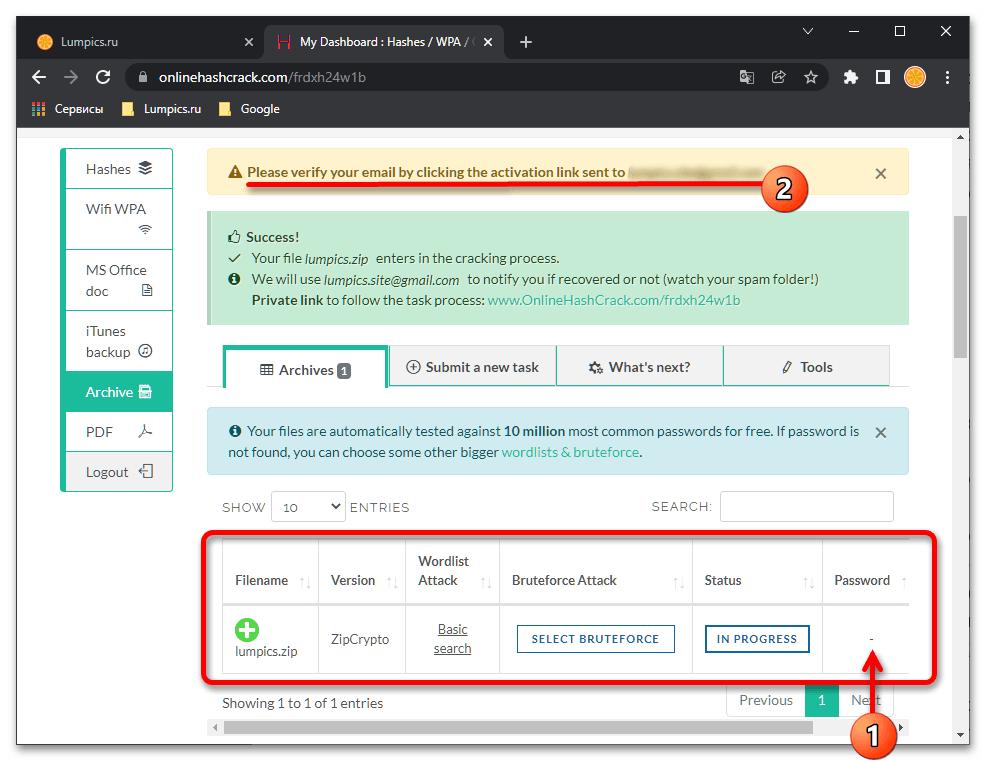 За ходом выполнения данной процедуры также можно наблюдать на отдельной странице (колонка «Status» таблицы), а по ее завершении необходимая информация появится в колонке «Password».
За ходом выполнения данной процедуры также можно наблюдать на отдельной странице (колонка «Status» таблицы), а по ее завершении необходимая информация появится в колонке «Password». 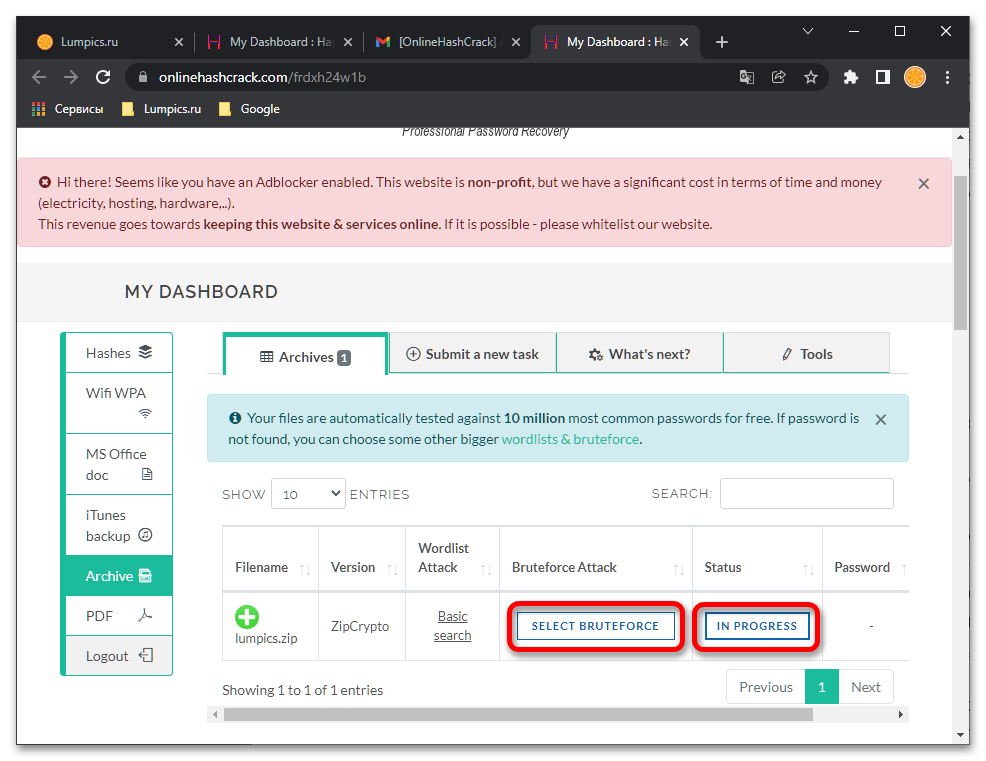
- В завершение стоит отметить два нюанса – поиск пароля в рассматриваемом онлайн-сервисе, как и в его аналогах, может занять довольно много времени (сутки и более) либо, как уже было сказано, вовсе не дать положительного результата, что и произошло в нашем случае. Как и PassFab for ZIP, OnlineHashCrack позволяет попробовать другой метод (кнопка выбора показана на изображении выше).
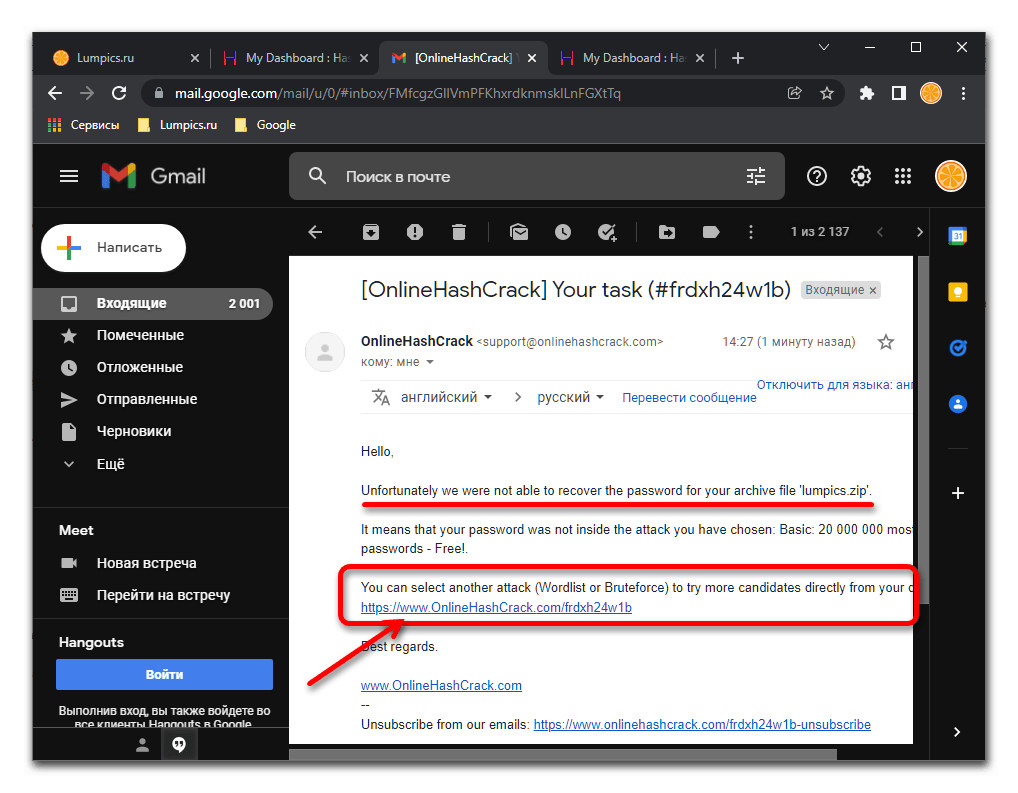 Если же процедура будет успешной, вы сможете использовать полученное кодовое выражение для открытия ZIP-архива.
Если же процедура будет успешной, вы сможете использовать полученное кодовое выражение для открытия ZIP-архива.
Источник: lumpics.ru